win7防火墙在哪里关闭位置是一些用户比较关心的问题,因为防火墙的原因,有的时候某些软件无法使用,因此需要通过关闭防火墙来解决无法使用软件的问题,那么如何关闭呢,用户们可以在网络共享中心里面进行设置,下面则是具体的关于win7防火墙在哪里关闭位置介绍的相关内容了。
win7防火墙在哪里关闭
1.在电脑右下角,找到网络连接图标,右击打开【网络和共享中心】

2.在左下角找到并打开【WINDOWS 防火墙】
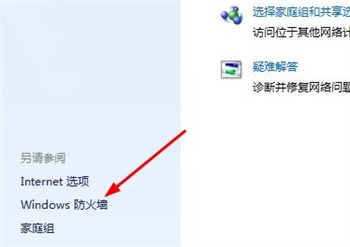
3.进入防火墙管理界面,点击左侧的【打开或关闭WINDOWS防火墙】
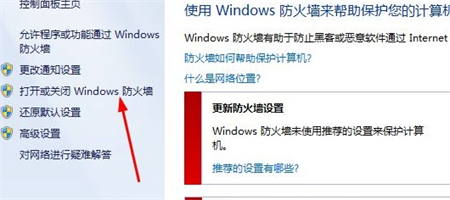
4.直接选择关闭防火墙,点击确定按钮保存设置。
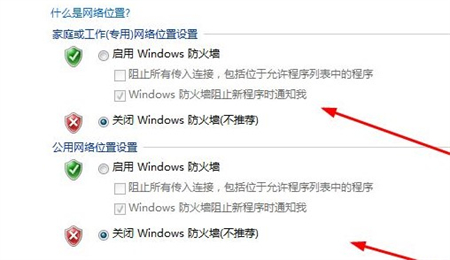
以上就是win7防火墙在哪里关闭的详细内容,希望可以帮到大家。
相关阅读
热门教程
最新教程